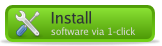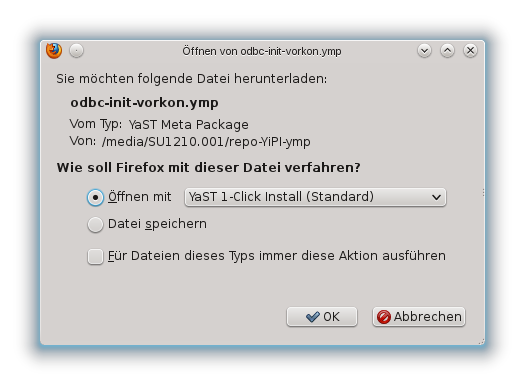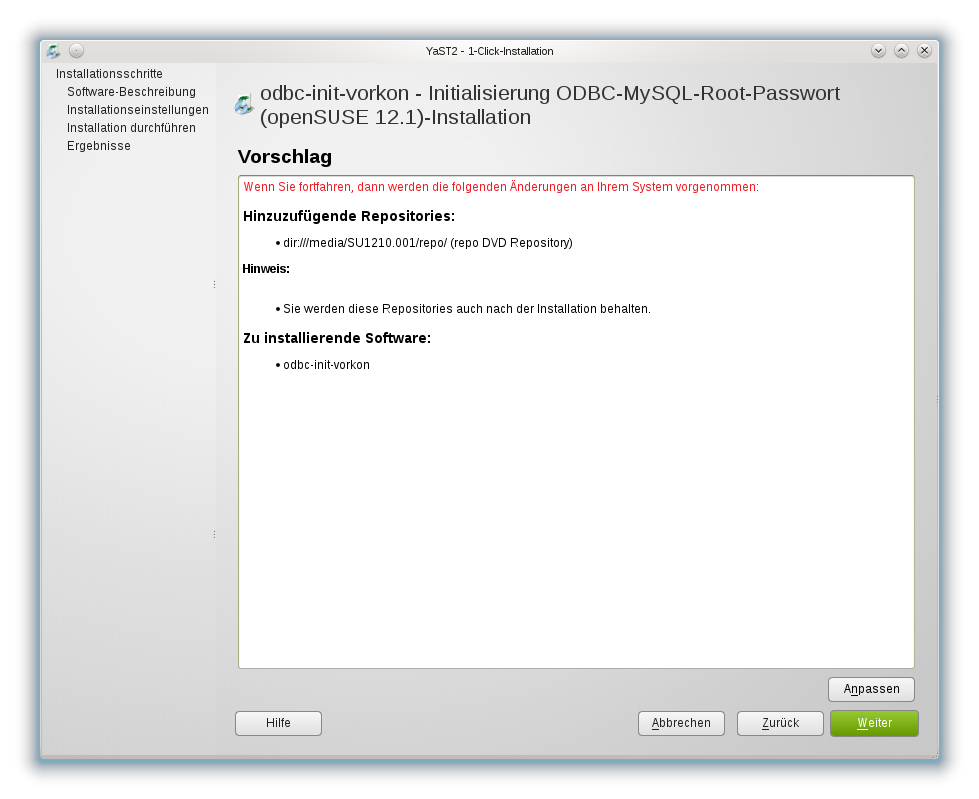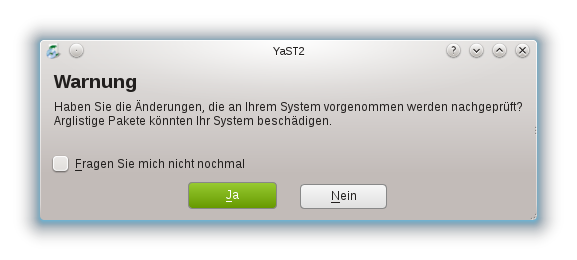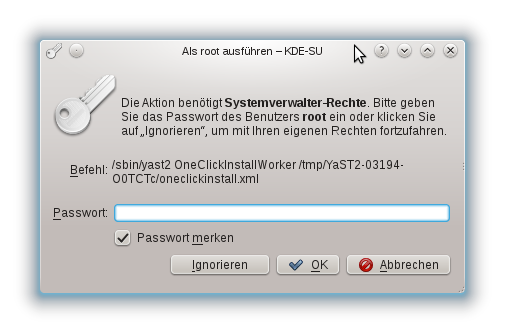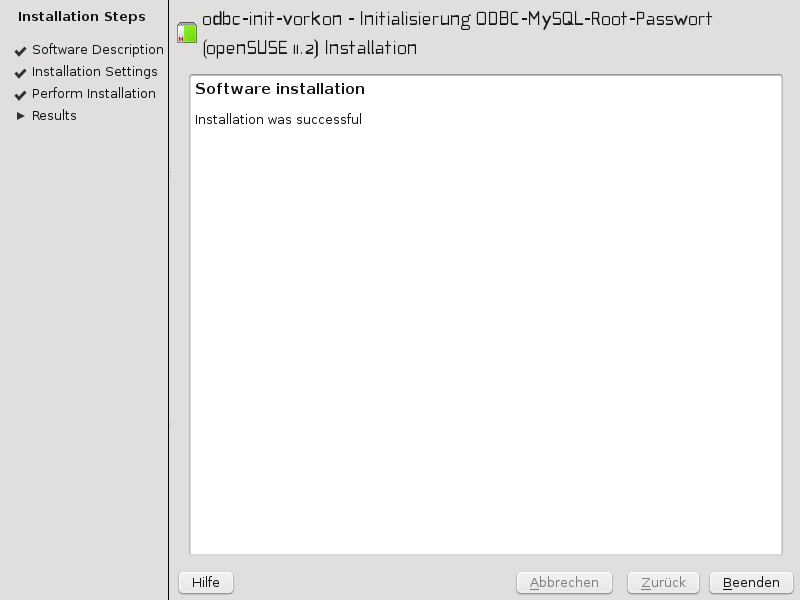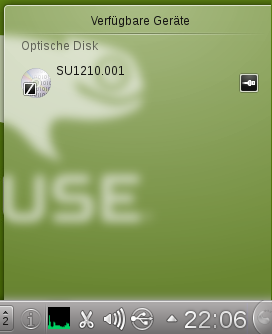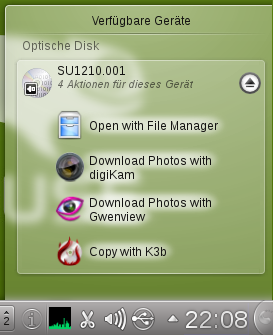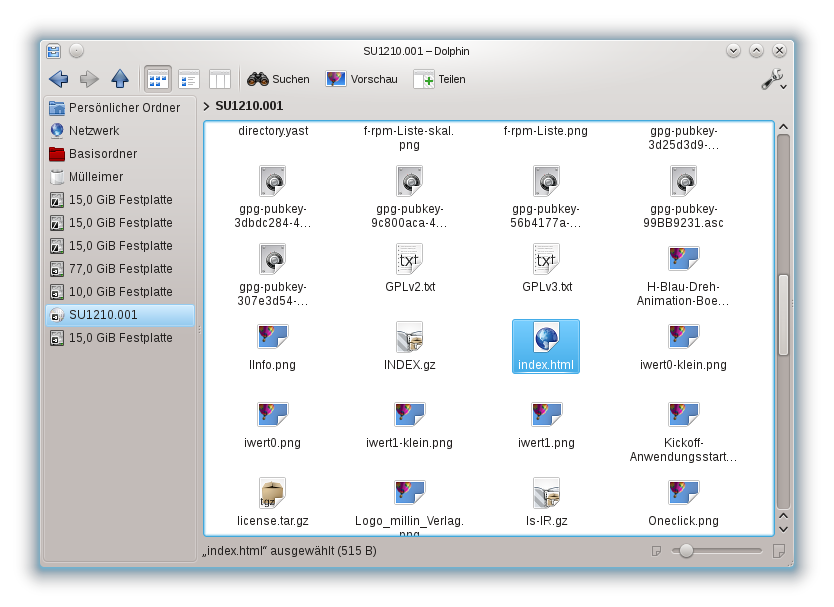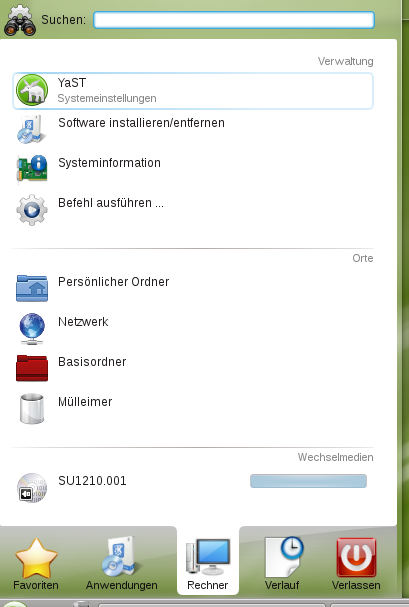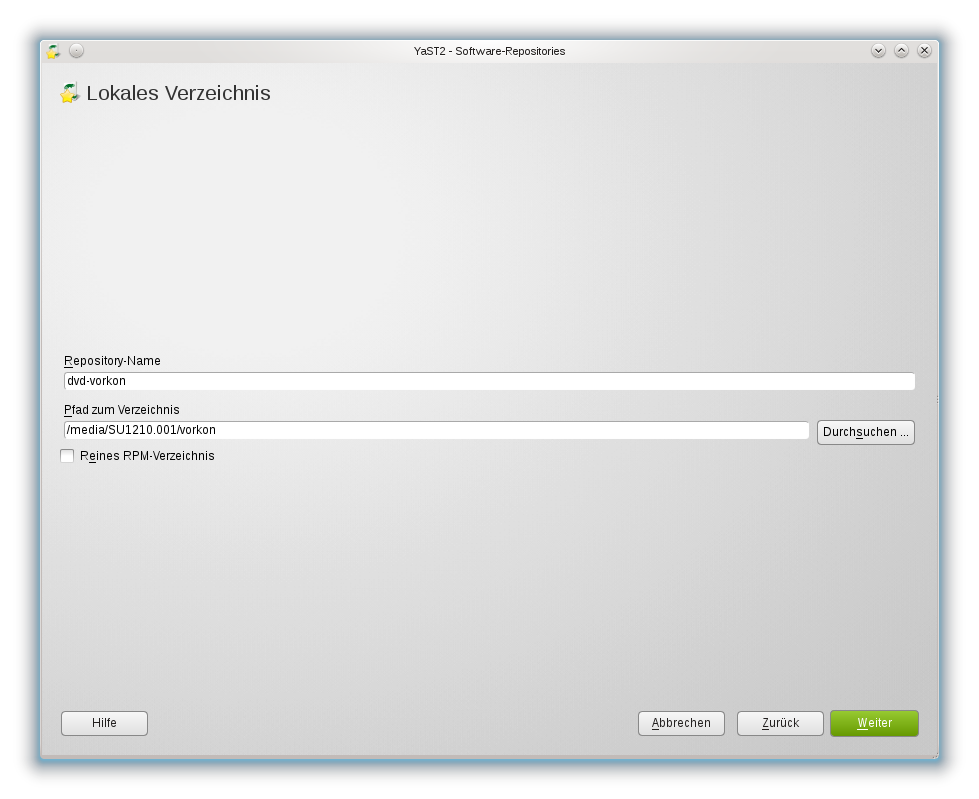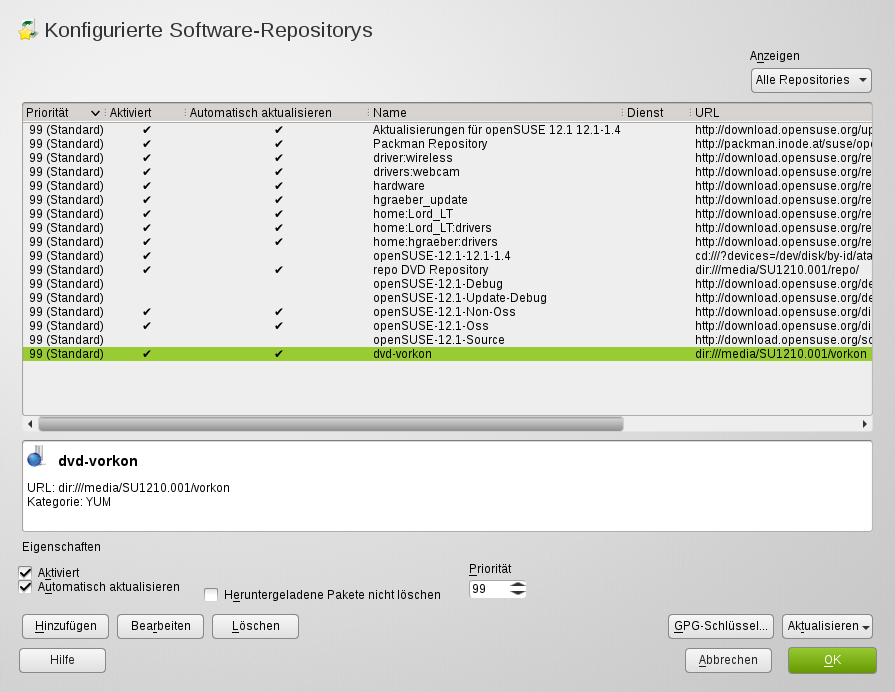openSUSE 12.1 VorKon -
Installation
Einleitung
In dieser Rubrik finden Sie eine
Vielzahl an Informationen, die Ihnen eine einfache und problemlose
Installation von openSUSE
12.1 - VorKon aus dem millin Verlag ermöglichen.
Der Box liegt ein gedruckter
Schnelleinstieg bei, der die Installation im Überblick zeigt. Damit ist
im Normalfall bereits eine problemlose Installation möglich.
Für weitere Hintergrundinformationen können Sie die andere DVD in einem
zweiten Rechner einlegen und dort diese Dokumentation während der
Installation lesen. Alternativ können Sie auch die PDF-Dateien der
Handbücher auf der DVD:
auf einen zweiten Rechner kopieren und
zur Orientierung bei der Installation verwenden.
Schließlich können Sie auch die im folgenden vorgestellten Abschnitte
aus den Installationshandbüchern ausdrucken.
Bitte beachten Sie, daß zum Redaktionsschluß dieser DVD in fast allen
Fällen nur die deutschsprachige
Dokumentation der Vorversionen (openSUSE 11.4, 11.3)
verfügbar war. Unter der Rubrik
Dokumentation finden Sie neben
den genannten Handbüchern weitere umfangreiche Dokumentation.
Installation
des Basissystems openSUSE 12.1
Im ersten Schritt wird das Basissystem
openSUSE 12.1 installiert. Dazu lassen Sie jetzt einfach die DVD im
Rechner eingelegt und starten ihn neu.
- Sollte auf Ihrem Rechner bereits openSUSE 11.4 seinen Dienst tun,
ist die Installation der neuen Version sehr einfach. Wählen Sie
während der Installation die Option Aktualisierung,
um auf eine neuere Version zu aktualisieren. Weitere Informationen zur
Systemaktualisierung finden Sie im Kapitel Upgrade
des
Systems und Systemänderungen im Handbuch openSUSE - Referenz.
- Für eine Neuinstallation
wählen Sie im Menü den Punkt Installation und folgen Sie den
Anweisungen. Die gedruckte Kurzanleitung zeigt die Installation im
Überblick.
Details finden Sie im Handbuch
openSUSE
- Start auf der DVD. Sehen
Sie sich (am besten vor der Installation)
den
Abschnitt Installation und Einrichtung an.
Konfigurieren Sie anschließend Ihr System, wie in den folgenden
Abschnitten beschrieben:
Im Abschnitt
Standardanwendungen in der
Rubrik
Dokumentation
sehen Sie auf einen Blick, welche Anwendungen nach der Basisinstallation
zu Verfügung stehen. Mit einem Klick erhalten Sie detailliertere
Informationen, und mit
Yiπ sind
schnell weitere Programme installiert.
Bei Problemen können Sie unter
unter
III.
Fehlerbehebung in
openSUSE
- Start nachschlagen, um Lösungsmöglichkeiten
und alternative Installationswege zu nutzen.
Wenn Sie bei der Installation nicht mehr
weiterkommen, können Sie gerne unseren Support in Anspruch nehmen. Weitere
Informationen finden Sie im Abschnitt
VorKon-Installationssupport
weiter unten.
Schließlich bietet die
openSUSE fortlaufend
Software-Sicherheitsupdates über das
YaST-Online-Update
an. Damit ist gewährleistet, daß Ihr System immer auf dem aktuellen Stand
ist.
Installation
proprietärer und freier Hardware-Treiber (nVIDIA, AVM,
T-Mobile, Broadcom, Wacom u.a.)
Alle Details zur Installation der
proprietären nVIDIA-3D-Treiber, des
AVM Fritz!WLAN USB Stick / Stick N
sowie für den
T-Mobile Web'n Walk UMTS
USB Stick (und vergleichbare Modelle) finden Sie in den
jeweiligen Artikeln der Rubrik
VorKon.
Treiber für Hardware, wie z. B. Broadcom-WLAN-Chips oder
Wacom-Grafiktabletts, finden Sie in der Rubrik
Packman sowie
OBS.oder in den Yi
π-Abschnitten
Wie Sie gerade mit wenigen Klicks feststellen konnten, bietet die VorKon
im Gegensatz zu anderen openSUSE-DVD-Distributionen bereits für die erste
Installation eine Vielzahl zusätzlicher Hardware-Treiber, wie u. a.:
Diese Treiber werden von den Entwicklern aus der openSUSE-Community
ständig weiterentwickelt und aktualisiert.
Eine Treiberversion arbeitet in den meisten Fällen nur mit einer
bestimmten Version des Linux-Kernel zusammen. Deshalb funktionieren
viele Treiber nach einem Kernel-Update nicht mehr, wie man oft leider
erst nach dem Neustart eines aktualisierten Systems feststellt.
Mit Klick auf diesen 1-Click-Install-Button 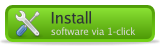 vor einem YaST-Online-Update
Ihres Systems können Sie diesem Problem aus dem Weg gehen. Mit dem
1-Click-Button werden alle wichtigen Online-Installationsquellen für
Treiber eingerichtet. Nach jedem YaST-Online-Update
haben Sie immer die aktuellen Treiberversionen online zu
Verfügung und können sie jedes Mal leicht mit YaST
aktualisieren, bevor Sie
den Rechner neu starten!
vor einem YaST-Online-Update
Ihres Systems können Sie diesem Problem aus dem Weg gehen. Mit dem
1-Click-Button werden alle wichtigen Online-Installationsquellen für
Treiber eingerichtet. Nach jedem YaST-Online-Update
haben Sie immer die aktuellen Treiberversionen online zu
Verfügung und können sie jedes Mal leicht mit YaST
aktualisieren, bevor Sie
den Rechner neu starten!
Wenn bei der Installation Fragen auftreten, können Sie gerne unseren
Support in Anspruch nehmen. Weitere Informationen finden Sie im
Abschnitt VorKon-Installationssupport
weiter unten.
Bitte beachten Sie, daß Sie zur
Installation einiger Software-Pakete aus den Rubriken Packman sowie
OBS online mit dem Internet verbunden sein müssen!
Erweiterung
der Multimediafähigkeiten
Aus patent- und lizenzrechtlichen Gründen
ist openSUSE 12.1 nach der Basisinstallation nicht in der Lage, Formate
wie MP3, DivX/XviD und WMA/WMV zu dekodieren und abzuspielen. Diese
Fähigkeiten lassen sich aber mit im Internet frei erhältlichen Paketen
rasch nachrüsten.
Teilweise finden sich passende Pakete bereits auf dieser DVD in der Rubrik
Software
Drittanbieter, welche zusätzliche, nicht freie Programme enthalten.
Dort finden Sie eine Übersicht darüber, welche Pakete für welchen Zweck
eingesetzt werden können..
Zusätzlich können Sie mit den Paketen aus den Installationsquelle dieser
DVD die Multimediafähigkeiten von openSUSE 12.1 noch
deutlich
erweitern:
Ungeduldige klicken auf die grünen 1-Click-Install-Buttons, um
- das Paket vlc-mozillaplugin
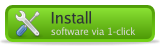 aus
der online-Installationsquelle des Packman-Projekts zu installieren,
mit dem besonders einfach verschiedene Video- und Audio-Formate direkt
im Firefox-Browser wiedergegeben werden können
aus
der online-Installationsquelle des Packman-Projekts zu installieren,
mit dem besonders einfach verschiedene Video- und Audio-Formate direkt
im Firefox-Browser wiedergegeben werden können
- den Adobe Reader, Flash Player und RealPlayer als vorkonfigurierte
Plugins für Firefox Firefox-plugins-vorkon
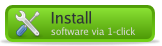 auf einen Rutsch zu
installieren.
auf einen Rutsch zu
installieren.
Details finden Sie in der Rubrik
Packman
sowie
OBS.
Weitere Informationen zum 1-Click-Install finden Sie weiter unten in
Abschnitt
1-Click-Installation
Bitte beachten Sie, daß Sie zur
Installation einiger Software-Pakete aus den Rubriken Packman sowie OBS
online mit dem Internet verbunden sein müssen!
Installation
weiterer Anwendungen mit Yiπ - Lesen, Klicken, Starten (exklusiv
bei VorKon)
Nachdem Sie die Einrichtung des
Basissystems abgeschlossen haben, können Sie nun im zweiten Schritt
weitere Anwendungen aus den zusätzlichen Installationsquellen der DVD
installieren. Dazu können Sie jetzt ganz einfach Yiπ verwenden.
In der Rubrik Yiπ
finden Sie weitere Informationen zu diesem ungemein praktischen Werkzeug.
Zusätzlich finden Sie Yiπ auch online.
Installation
weiterer Anwendungen aus den zusätzlichen Installationsquellen dieser DVD
mit YaST
Zur Installation weiterer Anwendungen aus
den zusätzlichen Installationsquellen der DVD können Sie anstelle von Yiπ
auch YaST verwenden. Dazu ist nur die jeweils gewünschte
Installationsquelle hinzuzufügen:
- DVD-Installationsquelle packman
Aus Gründen der international sehr
unterschiedlichen Situation im Bereich Rechte und Lizenzen enthält die
weltweit verfügbare Download-Version von openSUSE 12.1 nur eine
geringe Zahl von (freien) Multimediatreibern (sog. Codecs). Diese
Möglichkeiten können Sie mit den Paketen aus der
Packman-Installationsquelle deutlich erweitern. Details finden Sie
unter der Rubrik
Packman.
- DVD-Installationsquelle obs
Einen Überblick über die Auwahl der
"Tops of the OBS", also der interessantesten und nützlichsten
Anwendungen aus dem OpenSUSE Build Service (OBS) finden Sie unter der
Rubrik
OBS.
- DVD-Installationsquelle vorkon
Nützliche Tools kommerzieller
Anwender, wie
Skype, RealPlayer,
Adobe Acrobat Reader,
oder den
Adobe Flash-Player
finden Sie zusammen mit Anwendungen aus dem VorKon-Shop, wie
Flight
Gear,
LinDVD (Demo),
SoftMaker Office 2008 (Vollversion)
oder
Moneyplex 2011, in
dieser Installationsquelle. Details finden Sie unter der Rubrik
VorKon
und in der Rubrik
Software
Drittanbieter.
- DVD-Installationsquelle repo
Eine "virtuelle" Installationsquelle,
in der alle Installationsquellen dieser DVD virtuell zusammengefaßt
sind und mit der Sie auf einen Schlag über das gesamte
Software-Angebot dieser DVD verfügen. Dies umfaßt mehr als 8.500 Pakete mit zusammen ca. 7,5 GB Umfang! Die
Installationsquelle repo wird beim 1-Click-Install und mit Yiπ verwendet.
Informationen
für die ersten Schritte
Nachdem alle gewünschten Pakete auf die
Festplatte gespeichert wurden, ist die Installation von
openSUSE
12.1 - VorKon abgeschlossen. Nun können Sie sich mit dem System
und seinen Anwendungen vertraut machen. In den Handbüchern:
In der Rubrik Dokumentation
finden Sie noch weitere Informationen rund um Linux und seine Anwendungen.
Schließlich können Sie auch mit Yiπ im unfangreichen Angebot dieser openSUSE
12.1 VorKon stöbern. Zusätzlich finden Sie Yiπ auch online.
Sicher werden trotz der Fülle des hier
bereitgestellten Materials noch Fragen offen bleiben. Im Internet finden
Sie beispielsweise im
Linux-Club,
dem deutschsprachigen Forum zu SUSE Linux und openSUSE, eine erste
Anlaufstelle. Dort werden im Forum auch Fragen zu erweiterten
Multimediafähigkeiten von openSUSE 12.1 besprochen.
Weitere Informationen zu diesem Thema finden Sie auch online auf den
Seiten der SUSE.
Insbesondere ist hier die Seite
Zusätzliche
Paketquellen
für YaST interessant. Eine weitere Anlaufstelle für eine Fülle
von Themen rund um openSUSE ist das übersichtlich gestaltete
Wiki des Linux-Club. Interessante Software für
openSUSE findet sich beispielsweise bei
Packman.
Wie Sie die Multimediafähigkeiten Ihres Systems erweitern, wird auf
dieser Seite des Linux-Club-Wiki beschrieben. Eine
Übersicht über zusätzliche Paketquellen bietet
diese Seite von openSUSE und
diese Seite des Linux-Club-Wiki.
Nachdem Sie sich ein wenig mit openSUSE
12.1 - VorKon vertraut gemacht haben, sind Sie sicher bald in
der Lage, das System entsprechend Ihren Wünschen optimal zu nutzen.
Vielleicht können Sie schließlich sogar noch dem einen oder anderen
Neueinsteiger unter die Arme greifen :-).
Anhang:
Umgang mit Hardware unter Linux.
Hardwaretreiber werden von Linux
benötigt, um auf die Hardwarekomponenten des Rechners zugreifen zu können.
Treiber werden üblicherweise als sogenannte Module dem Linux-Kernel, dem
Kern des Linux-Betriebssystems, hinzugefügt. Dies kann beim Start des
Rechners, aber auch später im laufenden Betrieb geschehen.
Diese Treiber werden sowohl von freien
Entwicklern als auch von kommerziellen Unternehmen entwickelt. Ein gutes
Beispiel hierzu ist der
HPLIP-Treiber. Mit den Programmen
hp-setup
bzw.
hp-toolbox können hier
Anwender ihre Geräte auch unter Linux sehr gut konfigurieren. Diese
Programme finden Sie im RPM-Paket
hplip
von openSUSE. Dementsprechend unterliegen Treiber auch unterschiedlichen
Lizenzen, die nicht immer mit der GPL-Lizenz von Linux übereinstimmen.
Manchmal können auch durch die Informationspolitik mancher
Hardwarehersteller keine oder nur rudimentär funktionierende Treiber
entwickelt werden.
Hardware unter Linux kann also ein
Problem darstellen. Ein Blick in die folgende Dokumentation:
- Weiterhin interessant als Hintergrundinformation sind auch diese
Seiten aus den Handbüchern der Vorversion SuSE Linux 10.1:
erspart Ihnen später das eine oder andere frustrierende Erlebnis.
Lassen Sie sich durch die Fülle der
in den Artikeln detailliert dargestellten Informationen nicht
verwirren. Zunächst reicht es sicher, sich nur die einführenden
Abschnitte der Artikel duchzusehen, um zu erkennen, ob die vorliegende
Hardware vielleicht im Zusammenspiel mit Linux Probleme bereitet.
Im allgemeinen enthalten die
Linux-Distributionen von Hause aus alle Treiber für die wichtigen
Hardwarekomponenten. Seit der Version 10.1 liefert SUSE jedoch ihr
Linux-System ohne eine Vielzahl von (kommerziellen) Treibern aus. Und seit
der Version openSUSE 11.0 werden proprietäre Kerneltreiber z. B. für
USB-Geräte nicht mehr unterstützt. Für WLAN-Adapter, für die es keinen
freien Linux-Treiber gibt, steht aber mit NDISwrapper ein nützliches Tool
zu Verfügung, mit dem man auch diese Geräte unter Linux nutzen kann.
Weitere Hinweise finden Sie unter der Rubrik
VorKon.
Falls bestimmte Geräte bei der
Installation nicht oder nur unzureichend eingerichtet werden
können, müssen Sie sich nun nicht zusätzliche Treiber selber aus
dem Internet zusammensuchen und vielleicht auch noch selber aus dem
Quellcode erstellen. Denn Dank dieser DVD liegen für Sie zusätzliche
Treiber in den Installationsquellen obs,
packman
und vorkon
gleich fertig zur Installation bereit.
VorKon-Installationssupport
Wenn Sie bei der Installation des
Basissystems openSUSE 12.1 oder der Anwendungen aus den zusätzlichen
DVD-Installationsquellen auch mithilfe der beigefügten Dokumentation
nicht mehr weiterkommen, können Sie gerne unseren Support in Anspruch
nehmen.
Der auf der ersten Seite des Booklets
abgedruckte persönliche Gutschein-Code berechtigt Sie zu 90 Tagen
kostenlosem Installationssupport per E-Mail/Telefon, Fernwartung mit
vink durch unseren Support und kostenfreiem Zugang zu Updates der
DVD-VorKon-Anwendungen bis zum Erscheinen der Nachfolgeversion über den
VorKon-Shop.
Bestellen Sie in unserem VorKon-Shop
einfach den kostenlosen Artikel "OpenSUSE 12.1 VorKon Update &
Support", der exklusiv nur Kunden dieser VorKon-DVD ab Januar 2012 zu
Verfügung steht. Geben Sie bitte bei der Bestellung im Feld "Falls
Sie Anmerkungen zur Bestellung haben, teilen Sie uns diese mit:"
Ihren persönlichen Gutschein-Code ein, der auf dem Booklet der
DVD-Box abgedruckt ist.
Bei der Bestellung in unserem
VorKon-Shop erhalten Sie ein Paßwort, das aber nur
für die Anmeldung im VorKon-Shop notwendig ist.
Nachdem Ihre Bestellung inkl.
Gutschein-Code bei uns eingetroffen ist, erhalten Sie von unserem
VorKon-Shop eine Mail mit Ihrem individuellen URL-Key,
der Ihnen von nun an direkten Zugang zu Ihrem persönlichen
Internet-Verzeichnis des VorKon-Shop ermöglicht.
Der
URL-Key beginnt immer mit
vkd-
gefolgt von einigen Zahlen und Buchstaben.
Bitte ersetzen Sie <URL-Key>
durch die Zeichenkette ("Paßwort-Schlüssel"), die Ihnen per Mail nach
der Freischaltung von uns zugeschickt wird.
Ein
persönliches Internet-Verzeichnis
auf unserem Server
http://www.vorkon.de hat folgende Struktur:
http://www.vorkon.de/vkd/<URL-Key>/
Der individuelle URL-Key ist Teil der
dargestellten URL, die dadurch jedem Kunden Zugang zu seinem ganz
eigenen, persönlichen Internet-Verzeichnis bietet. Durch den
individuellen URL-Key wird gewährleistet, daß diese URL für jeden Kunden
anders aussieht und dementsprechend nur dieser Zugang zu seinem
Internet-Verzeichnis auf unserem Server erhält.
In Ihrem persönlichen
Internet-Verzeichnis finden Sie mehrere Unterverzeichnisse, u.
a. für Installationsanleitungen und Dokumentation. Gleichzeitig ist
eines der Unterverzeichnisse als Installationsquelle für Software-Pakete
im üblichen RPM-Format vorbereitet, von der aus Sie bequem die
VorKon-Shop-Software direkt aus dem Internet auf Ihren Rechner
installieren können. Ein zusätzlicher Download ist nicht notwendig.
Diese
Installationsquelle hat
die URL
http://www.vorkon.de/vkd/<URL-Key>/RPM
Die Installation der Updates aus dem
Vorkon-Shop machen wir Ihnen hier wie bei der DVD über die
1-Click-Installation in der Online-Installationsanleitung ganz einfach.
1-Click-Installation
Die Installation von Software mit der 1-Click-Installation von dieser DVD
ist kinderleicht:
Im Browser (z. B. Firefox oder Konqueror) einfach in einer der
Installationsanleitungen auf einen solchen Button 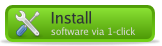 klicken. Beispielsweise installieren wirodbc-init-vorkon
aus dem Workshop:
OOorg,
ODBC & MySQL. Nun öffnet sich ein neues Fenster:
klicken. Beispielsweise installieren wirodbc-init-vorkon
aus dem Workshop:
OOorg,
ODBC & MySQL. Nun öffnet sich ein neues Fenster:
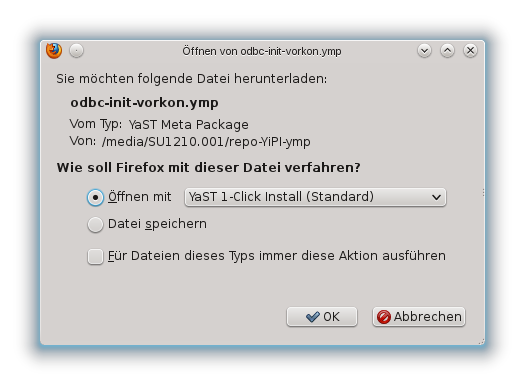
Klicken Sie hier einfach auf <OK>. Nun öffnet sich wiederum ein neues
Fenster:

Zur Sicherheit wird Ihnen noch einmal angezeigt, welche Anwendung
installiert werden soll. Im Normalfall klicken Sie hier einfach auf
<Weiter>. Ein neues Fenster öffnet sich:
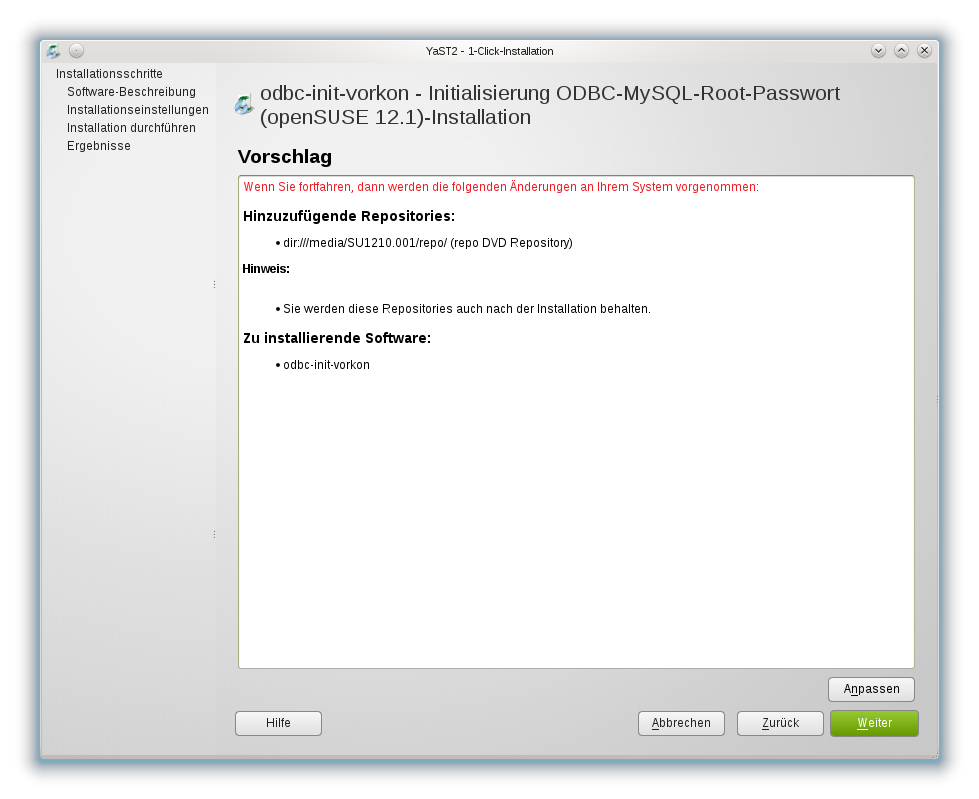
Noch einmal zur Sicherheit wird Ihnen vor der Installation angezeigt, was
während der Installation am System verändert werden wird. Sie haben hier die
Möglichkeit die Vorgaben anzupassen (z. B. Repository wird nach der
Installation nicht behalten) oder abzubrechen. Im Normalfall klicken Sie
auch hier wieder auf <Weiter>.
Ein neues Fenster öffnet sich mit einem allerletzten Warnhinweis:
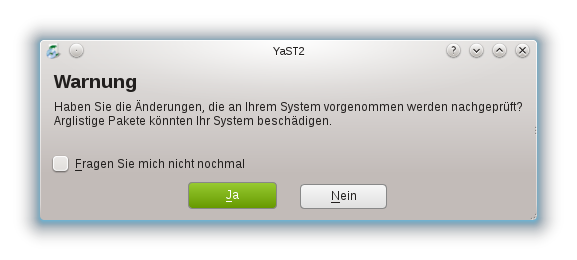
Im Normalfall klicken Sie einfach auf <Yes> bzw. <Ja>. Da auch
irgendwelche Seiten aus dem Internet mit der 1-Click-Installation
ausgestalttet sein können, ist dieser Hinweis berechtigt. Nutzen Sie
also die 1-Click-Installation besser nur auf Seiten, denen Sie vertrauen
können, wie z. B. die Seiten des openSUSE Build Service (OBS).
Da die Installation Systemverwalter-Rechte benötigt, öffnet sich ein
weiteres Fenster, in dem Sie das root-Paßwort eingeben:
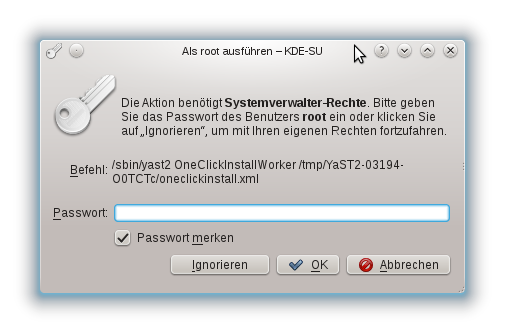
Nun werden die ausgewählten Anwendungen installiert. Den Abschluß
der Installation zeigt schließlich ein weiteres Fenster an.
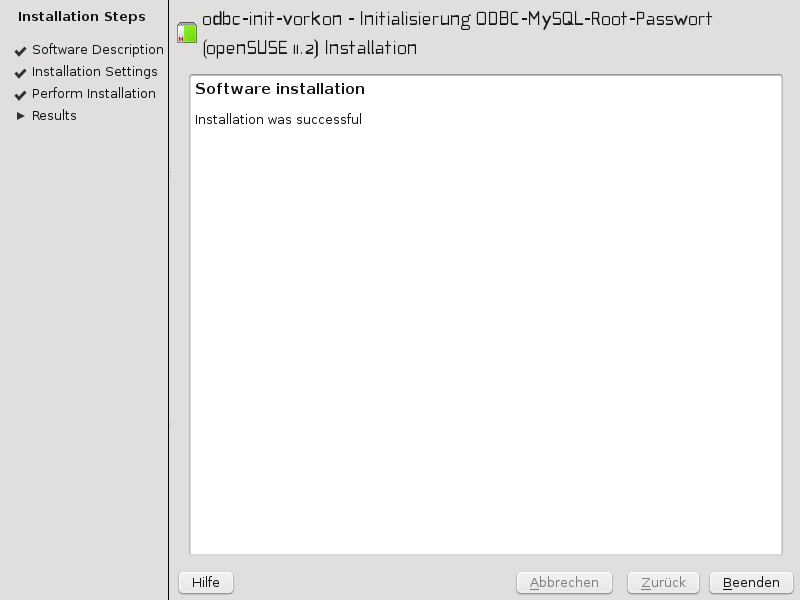
Mit Klick auf <Beenden> ist die Installation abgeschlossen. Nun stehen
die installierten Anwendungen zu Ihrer Verfügung.
Einrichtung der zusätzlichen
DVD-Installationsquellen mit YaST
Nachdem Sie die grundlegende Konfiguration abgeschlossen haben, können Sie
nun im zweiten Schritt
installieren. Diese Software
liegt auf der DVD zusätzlich zu der openSUSE-Distribution in separaten
Verzeichnissen
ebenfalls in Form von einfach zu
nutzenden Installationsquellen vor .
Um es Ihnen noch einfacher zu machen, haben wir
alle
(also openSUSE + die drei eben genannten) Installationsquellen zu einer
"virtuellen" mit dem Namen
repo
zusammengefaßt.Wenn Sie diese Installationsquelle einbinden, verfügen
Sie auf einen Schlag über das
gesamte
Software-Angebot dieser DVD. Dies umfaßt mehr als
8.500
Pakete mit zusammen ca.
7,5 GB
Umfang!
Damit YaST diese zusätzlichen Installationsquelle nutzen kann, müssen
diese dem System bekannt gemacht werden. Allgemeine Informationen zu
diesem Thema finden Sie in Abschnitt
3.
Installieren,
Entfernen und Aktualisieren von Software.
Neben der Möglichkeiten, die
1-Click-Installation
zu verwenden, kann eine Installationsquelle
dem System also auch auf "klassische" Weise über YaST
bekanntgemacht werden.
Wir gehen in der folgenden Beschreibung
von der graphischen Benutzerfläche KDE aus. Falls Sie mit KDE (noch)
nicht so vertraut sind, finden Sie im
openSUSE
-
KDE Quick Start weitere Informationen.
Im folgenden beschreiben wir die
Einbindung des Repositories vorkon.
Für die anderen Repositories gilt dies Beschreibung analog. Damit die DVD
in die Verzeichnisstruktur eingebunden wird, legen Sie diese ein. Nach
kurzer Zeit klappt unten am Bildschirm ein Fenster auf, das die DVD als
ein neues kürzlich angeschlossenes Gerät anzeigt:
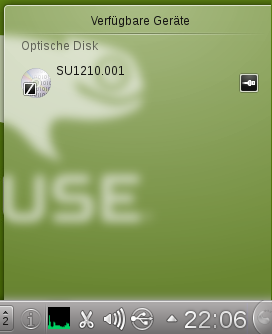
Mit Klick auf den Text SO1210.001
wird das Gerät in das System eingebunden. Mit Klick auf den Pfeil an der
rechten Seite kann die DVD später wieder ausgeworfen werden. Nach dem Klick
auf den Text erscheint ein Fenster:
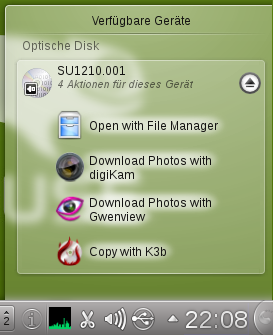
Wählen Sie Mit Dateimanager öffnen
und klicken Sie auf <OK>. Ein neues Fenster öffnet sich, in dem der
Dateiinhalt der DVD angezeigt wird:
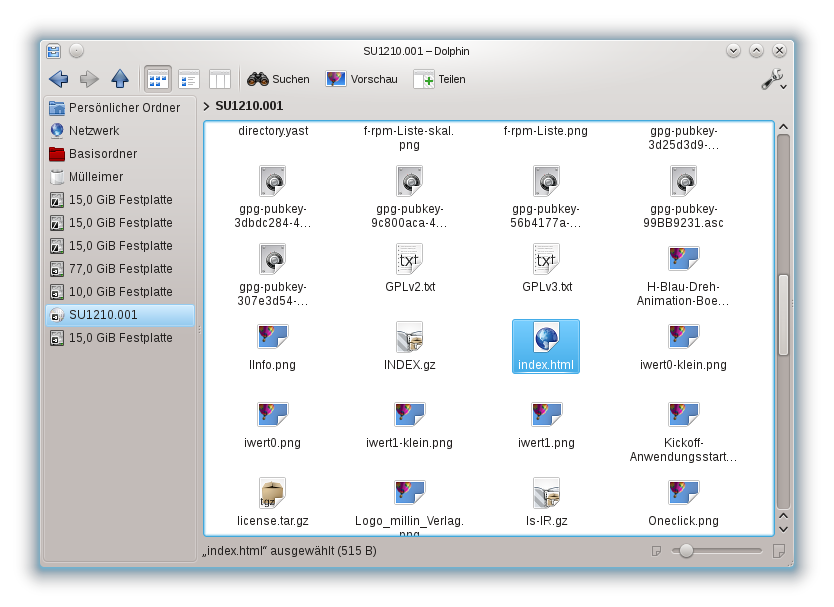
Jetzt
ist
das Laufwerk in das Dateisystem eingebunden und kann unter /media/SO1210.001
angesprochen
werden.
Die Verzeichnisse packman,
obs, repo
und vorkon
liegen jeweils darunter, wie z. B. /media/SO1210.001/vorkon.
Starten Sie nun das YaST-Kontrollzentrum,
das zentrale Werkzeug von openSUSE für die Verwaltung Ihres Linux-Systems,
indem Sie unten links auf das Chamäleon, dem Symbol für das
Kickoff-Anwendungsstarter:

klicken. In der auftauchenden Leiste klicken Sie auf den unteren Reiter Rechner und wählen anschließend YaST - Systemeinstellungen:
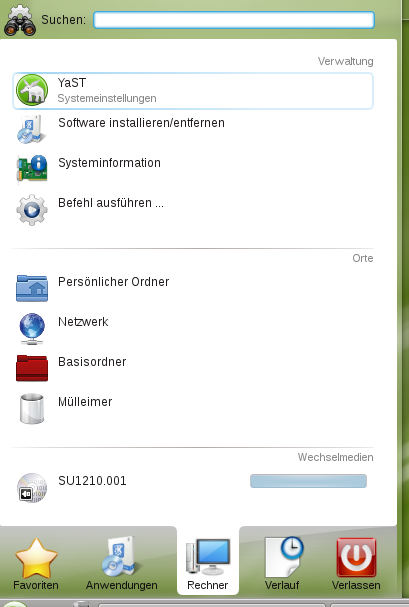
Nach Klick auf YaST -
Systemeinstellungen öffnet sich ein Fenster, in dem Sie Ihr root-Paßwort
eingeben müssen. Da mit YaST ein ungeschützter Zugang zum gesamten
System möglich ist, hat nur der Systemverwalter root Zugriff auf
YaST. Sobald Sie das root-Paßwort korrekt eingegeben haben, öffnet sich
ein Fenster und zeigt das YaST-Kontrollzentrum. Wählen Sie in
Abschnitt
3.
Installieren,
Entfernen und Aktualisieren von Software
(im SUSE-Handbuch) nun den Punkt
Software-Repositories:

Im neu auftauchenden Fenster klicken Sie
auf <Hinzufügen>. Nun erscheint ein neues Fenster, in dem Sie die
Option
lokales Verzeichnis
auswählen

und auf Weiter klicken. Im neu auftauchenden Fenster vergeben Sie für die
Installationsquelle eine aussagekräftige Bezeichnung, wie hier im Beispiel
dvd-vorkon.
Klicken Sie anschließend auf <Durchsuchen>.
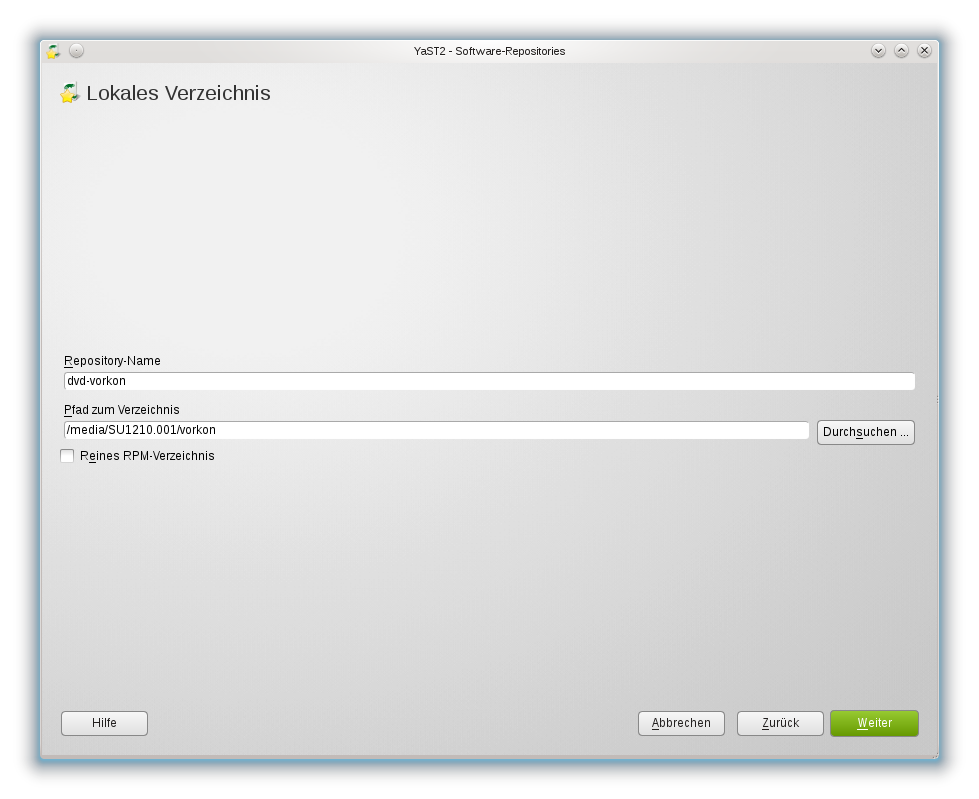
Wahrscheinlich können Sie hier das
Verzeichnis
/media
bereits
erkennen. Anderenfalls navigieren Sie zunächst zur obersten Ebene
/ und
wechseln dann anschließend nach
/media/SO1210.001/vorkon und
klicken auf <OK>.

Klicken Sie auf <Auswählen>. Damit ist die neue Installationsquelle
eingebunden und kann zur Softwareinstallation verwendet werden:
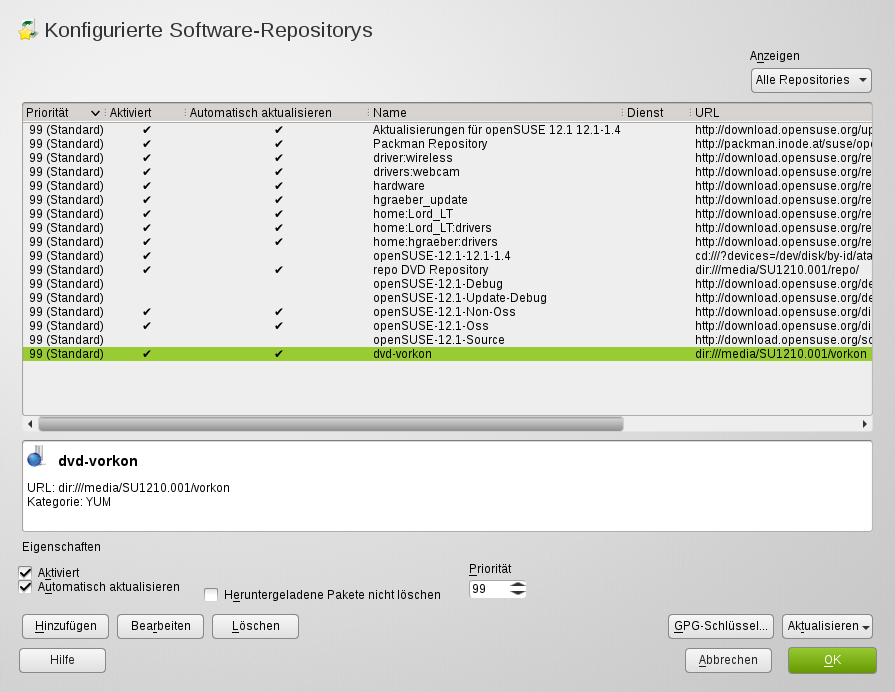
Mit Klick auf <OK> ist das Hinzufügen der neuen
Installationsquelle beendet.
In gleicher Weise können Sie auch die
weiteren auf dieser DVD enthaltene Installationsquellen, repo,
packman und obs,
einbinden.
Einen Überblick über die Software, die
unter der Installationsquelle /media/SU1210.001/vorkon
verfügbar ist, erhalten Sie, indem Sie in YaST den Punkt "Software
installieren oder löschen" anklicken. Wählen Sie im neu erscheinenden
Fenster links oben unter Filter
die Option <Installationsquellen> aus. Klicken Sie nun links
auf dvd-vorkon.
Folgen Sie bei der Installation der zusätzlichen Software auch wieder den in
den einzelnen Abschnitten vorgeschlagenen Installationswegen.
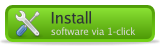 vor einem YaST-Online-Update
Ihres Systems können Sie diesem Problem aus dem Weg gehen. Mit dem
1-Click-Button werden alle wichtigen Online-Installationsquellen für
Treiber eingerichtet. Nach jedem YaST-Online-Update
haben Sie immer die aktuellen Treiberversionen online zu
Verfügung und können sie jedes Mal leicht mit YaST
aktualisieren, bevor Sie
den Rechner neu starten!
vor einem YaST-Online-Update
Ihres Systems können Sie diesem Problem aus dem Weg gehen. Mit dem
1-Click-Button werden alle wichtigen Online-Installationsquellen für
Treiber eingerichtet. Nach jedem YaST-Online-Update
haben Sie immer die aktuellen Treiberversionen online zu
Verfügung und können sie jedes Mal leicht mit YaST
aktualisieren, bevor Sie
den Rechner neu starten!